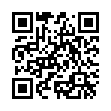マジックトラックパッド Magic Trackpad
 普段は、MacBookPro 本体を使用していますが、
自宅では、外部ディスプレイ、キーボード、magic mouse を
つなげて使用しています。
マジックマウスも マルチタッチ機能が搭載されていますが、
MacBookPro のトラックパッドのマルチタッチ機能に比べると、
微妙というか中途半端な感じがしていました。
できることなら、
今直ぐ買いたい、
と思いましたが、
対応 OS が Snow Leopard (OSX10.6)からとのこと。
残念です。
自分のパソコンは、まだLeopard なので、
OSアップデートが必要なのです。
OSアップデートは面倒なので、
来年買い替え予定の MacBookPro まで我慢です。
詳しくはコチラ。
http://www.apple.com/jp/magictrackpad/
普段は、MacBookPro 本体を使用していますが、
自宅では、外部ディスプレイ、キーボード、magic mouse を
つなげて使用しています。
マジックマウスも マルチタッチ機能が搭載されていますが、
MacBookPro のトラックパッドのマルチタッチ機能に比べると、
微妙というか中途半端な感じがしていました。
できることなら、
今直ぐ買いたい、
と思いましたが、
対応 OS が Snow Leopard (OSX10.6)からとのこと。
残念です。
自分のパソコンは、まだLeopard なので、
OSアップデートが必要なのです。
OSアップデートは面倒なので、
来年買い替え予定の MacBookPro まで我慢です。
詳しくはコチラ。
http://www.apple.com/jp/magictrackpad/
タグ: apple